- Autor Abigail Brown [email protected].
- Public 2023-12-17 07:01.
- E modifikuara e fundit 2025-01-24 12:24.
Strukturat e integruara të rrëshqitjeve të PowerPoint ju japin shkathtësinë dhe kreativitetin që ju nevojitet për të krijuar rrëshqitje që komunikojnë mesazhin tuaj në mënyrë të qartë dhe efektive. Këtu janë disa këshilla për t'ju ndihmuar të përdorni paraqitjet e rrëshqitjeve në rrjedhën tuaj të punës dhe informacionin e strukturës që arrin audiencën tuaj.
Këto udhëzime zbatohen për PowerPoint 2019, 2016, 2013, 2010; PowerPoint për Microsoft 365, PowerPoint Online, PowerPoint për Mac, PowerPoint për iPhone dhe PowerPoint për Android.
Kupto rrëshqitjen e hapjes së PowerPoint
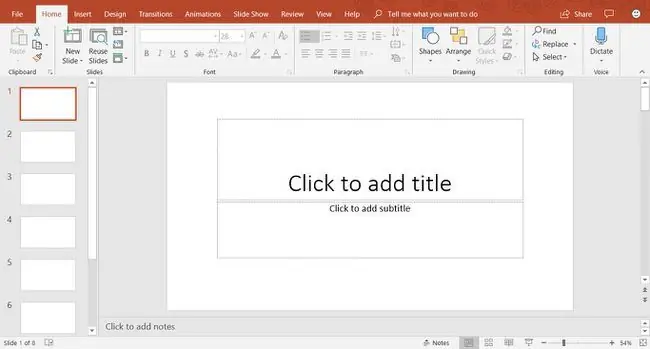
Kur hapni PowerPoint për herë të parë, ekrani juaj i ngjan imazhit të mësipërm dhe përfshin këto zona:
- Paneli i rrëshqitjes: Çdo faqe e një prezantimi quhet një rrëshqitje. Prezantimet e reja hapen me një rrëshqitje Titulli në pamjen Normale. Paneli i rrëshqitjes është vendi ku do të shtoni tekstin, imazhet dhe elementët e tjerë të shfaqjes së ekranit që janë pjesë e prezantimit tuaj.
- Skedë Slides: Kjo zonë kalon midis pamjes së Diapozitivëve dhe pamjes së Përvijimit. Pamja e rrëshqitjeve tregon një pamje të vogël të të gjitha sllajdeve në prezantimin tuaj. Pamja e përvijimit tregon hierarkinë e tekstit në rrëshqitjet tuaja.
- Menytë: Kjo pjesë e ndërfaqes së përdoruesit (UI) njihet si Shiriti. Shiriti ju jep akses në të gjitha veçoritë dhe komandat e PowerPoint.
Kur hapni një prezantim të ri në PowerPoint, rrëshqitja e parë është rrëshqitja Titulli dhe përmban mbajtëse teksti. Për të personalizuar këtë paraqitje të rrëshqitjes, zgjidhni tekstin e mbajtësit të vendit dhe vendosni një titull dhe nëntitull të ri.
Shto një rrëshqitje të re në PowerPoint
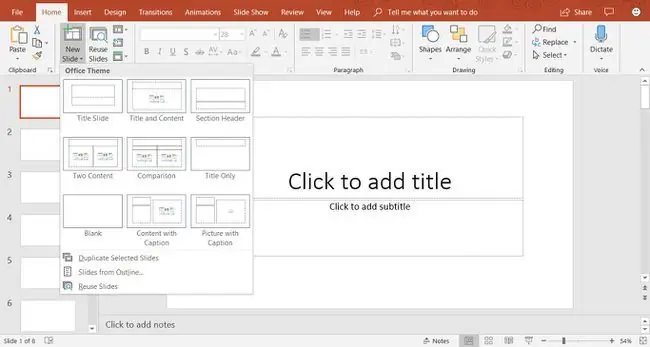
Për të shtuar një rrëshqitje të re në prezantimin tuaj, zgjidhni Home > Slide e re. Kjo shton paraqitjen e rrëshqitjes Titulli dhe Përmbajtja. Kjo është faqosja e parazgjedhur e rrëshqitjes dhe përmban mbajtëse vendesh për një titull, tekst plumbash, imazhe dhe ilustrime.
Nëse keni nevojë për një lloj tjetër rrëshqitjeje, zgjidhni shigjetën New Slide poshtë. Kjo hap një meny që përmban nëntë paraqitje të ndryshme të rrëshqitjeve. Zgjidh një nga këto paraqitje rrëshqitëse për ta shtuar në prezantimin tënd.
Kur zgjidhni Home > Diapozitivi i ri, shtohet një rrëshqitje e re duke përdorur paraqitjen aktuale të rrëshqitjes. Për shembull, nëse rrëshqitja aktuale në ekran përdor paraqitjen e rrëshqitjes Picture With Caption, sllajdi i ri do të jetë gjithashtu i atij lloji.
Punoni me rrëshqitjen e titullit dhe përmbajtjes
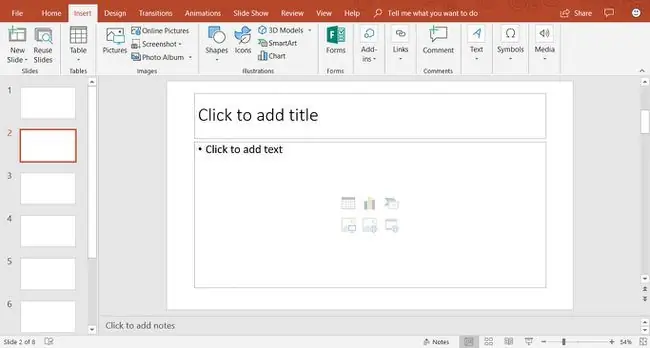
Paraqitja e diapozitivëve të titullit dhe përmbajtjes përmban mbajtëse vendesh për një titull, një listë pikash, imazhe dhe ilustrime.
Për të shtuar tekstin e pikës në këtë rrëshqitje, zgjidhni mbajtësin e pikës dhe futni tekstin tuaj të ri. Sa herë që shtypni Enter, shfaqet një pikë e re për rreshtin tjetër të tekstit.
Për të shtuar përmbajtje të ndryshme nga teksti në paraqitjen e rrëshqitjes Titulli dhe Përmbajtja, zgjidhni një ikonë nga grupi i gjashtë llojeve të përmbajtjes. Llojet e ndryshme të përmbajtjes që mund të futen në këtë paraqitje rrëshqitëse përfshijnë një tabelë, grafik, grafik SmartArt, fotografi, fotografi në internet dhe video.
Ndrysho paraqitjet e rrëshqitjeve të PowerPoint
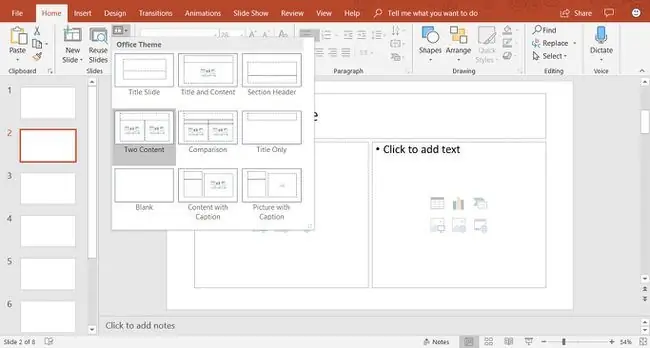
Nëse keni krijuar një rrëshqitje dhe nuk ju pëlqen faqosja, ndryshojeni atë në një nga nëntë zgjedhjet e ndryshme të paraqitjes së rrëshqitjes në PowerPoint. Shfaqni rrëshqitjen që dëshironi të ndryshoni në panelin e rrëshqitjes dhe zgjidhni Home > Layout (në PowerPoint 2019, zgjidhni Struktura e rrëshqitjes) për të parë listën e paraqitjeve të disponueshme të rrëshqitjeve. Paraqitja aktuale e rrëshqitjes është e theksuar. Zgjidhni një plan urbanistik të ndryshëm të rrëshqitjes dhe rrëshqitja aktuale merr këtë plan urbanistik të ri.
Këtu është një përshkrim i secilës prej paraqitjeve të integruara të rrëshqitjeve:
- Slide Titulli: Përdorni një rrëshqitje titulli në fillim të prezantimit tuaj për të prezantuar temën tuaj.
- Titulli dhe përmbajtja: Paraqitja e paracaktuar e rrëshqitjes dhe paraqitja më e përdorur e rrëshqitjes.
- Section Header: Ndan seksione të ndryshme të të njëjtit prezantim.
- Dy Përmbajtje: Përdorni këtë paraqitje të rrëshqitjes për të shfaqur dy kolona teksti dhe përmbajtje grafike.
- Krahasim: Ngjashëm me paraqitjen e rrëshqitjeve me dy përmbajtje, por ky lloj rrëshqitje përfshin gjithashtu një kuti teksti të titullit mbi çdo lloj përmbajtjeje. Përdorni këtë lloj paraqitjeje të rrëshqitjes për të krahasuar dy lloje të të njëjtit lloj përmbajtjeje (për shembull, dy grafiku të ndryshëm).
- Vetëm titull: Përdorni këtë paraqitje të rrëshqitjes nëse dëshironi të vendosni vetëm një titull në faqe, në vend të një titulli dhe nëntitulli. Zona poshtë titullit është bosh në mënyrë që përmbajtjet e tjera (të tilla si klipi, WordArt, fotografitë ose grafikët) të mund të shtohen sipas nevojës.
- Blank: Një paraqitje e rrëshqitjes bosh përdoret shpesh kur një fotografi ose objekt tjetër grafik nuk ka nevojë për informacione të mëtejshme.
- Përmbajtje me titull: Përmban dy kolona për tekstin dhe përmbajtjen. Kolona e majtë përmban mbajtëse vendesh për tekstin. Kolona e djathtë përmban mbajtëse vendesh për imazhet dhe ilustrimet.
- Picture With Caption: Kjo paraqitje e rrëshqitjes është e ngjashme me paraqitjen e rrëshqitjes Content With Caption. Ana e majtë përmban një vendmbrojtës për tekstin dhe ana e djathtë përmban një mbajtëse vendi për një fotografi që ruhet në kompjuterin tuaj ose në llogarinë cloud.
Punoni me skedën e rrëshqitjeve të PowerPoint
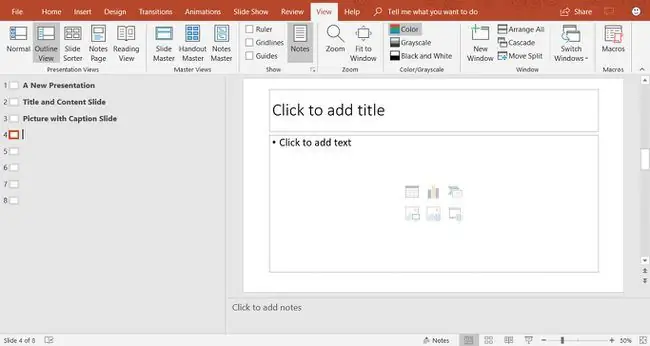
Skeda e Slides ndodhet në anën e majtë të ekranit të PowerPoint. Cilësimi i parazgjedhur është Normal dhe tregon pamjet e vogla të diapozitivëve në prezantimin tuaj. Nëse preferoni të shihni një skicë të prezantimit tuaj, zgjidhni Shiko > Outline View.
Sa herë që shtoni një rrëshqitje të re, një version në miniaturë i atij diapozitivi shfaqet në skedën "Slides" në anën e majtë të ekranit. Zgjidhni një miniaturë për ta vendosur atë rrëshqitje në panelin e rrëshqitjeve për modifikim.
Personalizoni një rrëshqitje në PowerPoint
Ju nuk jeni i kufizuar në paraqitjen e një rrëshqitjeje siç shfaqet fillimisht në PowerPoint. Mund të shtoni, zhvendosni dhe hiqni kutitë e tekstit dhe objekte të tjera në çdo kohë në çdo rrëshqitje.
Nëse asnjë strukturë e rrëshqitjes nuk i përshtatet nevojave tuaja specifike, futni një rrëshqitje të zbrazët dhe shtoni kuti teksti ose objekte të tjera për t'iu përshtatur informacionit që dëshironi të përcillni.






